
Если вы столкнулись с проблемой, когда Stereo Mix не работает на вашем компьютере, не отчаивайтесь — мы готовы помочь. Stereo Mix — это виртуальное устройство записи, которое позволяет вам записывать звук с вашего компьютера, включая звук, который проигрывается через колонки или наушники. Однако иногда возникают проблемы с его работой.
В этой статье мы рассмотрим несколько полезных советов и решений, которые помогут вам исправить проблему с Stereo Mix. Во-первых, проверьте, включена ли функция Stereo Mix в вашей операционной системе. Чтобы это сделать, щелкните правой кнопкой мыши по значку динамиков в панели задач, выберите «Звуковые настройки» и перейдите на вкладку «Запись». Если вы не видите Stereo Mix в списке доступных устройств записи, вам придется включить его вручную.
Для включения Stereo Mix выполните следующие шаги: щелкните правой кнопкой мыши по пустому месту на вкладке «Запись», выберите «Показать отключенные устройства» и «Показать отключенные устройства» в контекстном меню. Возможно, теперь вы сможете увидеть Stereo Mix в списке. Если это так, щелкните правой кнопкой мыши на Stereo Mix, выберите «Включить» и «Сделать устройством по умолчанию». Теперь Stereo Mix должен заработать.
- Почему не работает Stereo Mix: причины и решения
- Причины отсутствия работы Stereo Mix
- Отключение устройства Stereo Mix
- Устаревшие или неподходящие драйверы
- Конфликт с другими аудиоустройствами
- Как исправить проблемы с Stereo Mix
- Включение устройства Stereo Mix
- Обновление или переустановка драйверов
- Устранение конфликтов с другими аудиоустройствами
Почему не работает Stereo Mix: причины и решения

Существует несколько причин, по которым Stereo Mix может не работать на вашем компьютере. Рассмотрим некоторые из них и предложим решения для исправления проблемы:
- Отключение Stereo Mix: Компьютерные производители иногда отключают фунцию Stereo Mix по умолчанию для защиты от некоторых видов злоумышленных действий. Чтобы включить Stereo Mix, проверьте настройки аудиоустройства в панели управления.
- Неаттивированный аудионалоговый вход: Stereo Mix может не работать, если вы не активировали аудионалоговый вход на вашей звуковой карте или встроенном аудиоустройстве. Проверьте настройки устройства записи звука и удостоверьтесь, что аудионалоговый вход активирован.
- Устаревшие или несовместимые драйверы звуковой карты: Если у вас устаревшие или несовместимые драйверы звуковой карты, Stereo Mix может не работать. Обновите драйверы звуковой карты до последней версии с официального сайта производителя.
- Конфликт с другими программами: Stereo Mix может не работать, если другие программы или приложения используют аудиоустройство. Закройте все ненужные программы и приложения и попробуйте снова использовать Stereo Mix.
- Неправильные настройки звукового устройства: Убедитесь, что в настройках звукового устройства выбран Stereo Mix как устройство записи по умолчанию. Если вы не знаете, как это сделать, поищите инструкции на официальном сайте производителя вашего устройства.
- Проблема с операционной системой: Иногда Stereo Mix не работает из-за проблем в операционной системе. Попробуйте обновить вашу операционную систему до последней доступной версии.
Если после проверки всех перечисленных выше причин Stereo Mix по-прежнему не работает, рекомендуется обратиться к специалисту для дальнейшего решения проблемы.
Причины отсутствия работы Stereo Mix
Если у вас не работает функция Stereo Mix на вашем компьютере, то причин может быть несколько:
| 1. | Отсутствие драйвера. Для работы Stereo Mix необходимо наличие соответствующего драйвера на вашем компьютере. Если вы обнаружили, что у вас нет драйвера для звуковой карты или текущий драйвер устарел, то вам следует установить или обновить драйвер. |
| 2. | Необходимо включить Stereo Mix. В некоторых случаях функция Stereo Mix может быть выключена по умолчанию. Чтобы включить ее, вам следует зайти в настройки звука и активировать эту опцию. |
| 3. | Конфликт с другими программами. Stereo Mix может не работать из-за конфликта с другими аудиоприложениями или программами. В этом случае вам следует проверить настройки аудиоплеера и деактивировать временно другие программы, которые могут использовать аудиоустройства. |
| 4. | Неисправность аудиоустройства. Если после проверки всех настроек и обновления драйверов ваш Stereo Mix все равно не работает, то возможно, проблема кроется в неисправности вашего аудиоустройства. В этом случае вам следует обратиться к специалисту для его ремонта или замены. |
Учитывая эти возможные причины, вы сможете избежать проблем с работой Stereo Mix и наслаждаться его полным функционалом.
Отключение устройства Stereo Mix
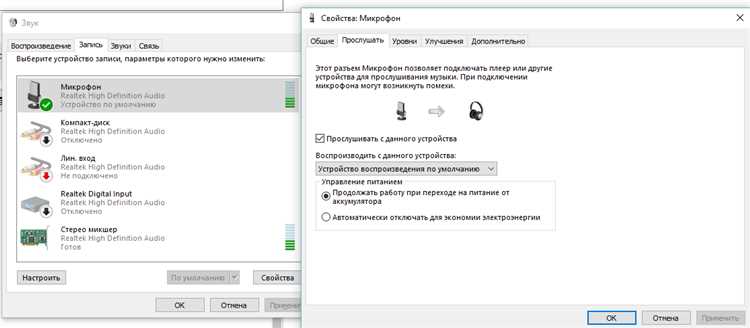
Для пользователей, которым не требуется использование устройства Stereo Mix, может быть полезным отключить его для предотвращения возможных проблем или конфликтов.
Чтобы отключить устройство Stereo Mix, выполните следующие шаги:
- Щелкните правой кнопкой мыши по значку звука в панели задач и выберите пункт «Записывающие устройства».
- В открывшемся окне «Записывающие устройства» найдите устройство Stereo Mix.
- Щелкните правой кнопкой мыши по устройству Stereo Mix и выберите пункт «Отключить» из контекстного меню.
После выполнения этих шагов устройство Stereo Mix будет отключено, и все связанные с ним проблемы или конфликты должны быть устранены. Если вам потребуется использовать устройство Stereo Mix в будущем, просто повторите эти же шаги, но выберите пункт «Включить» вместо «Отключить» в последнем шаге.
Устаревшие или неподходящие драйверы
Важно обновлять драйверы на вашем компьютере регулярно, чтобы иметь возможность использовать все функции и исправить возможные ошибки. Обновление драйверов для звуковой карты может решить проблему с Stereo Mix.
Для проверки и обновления драйверов звуковой карты, нужно выполнить следующие шаги:
- Определите модель вашей звуковой карты: Найдите производителя и модель звуковой карты, чтобы загрузить правильные драйверы. Вы можете найти эту информацию в меню «Устройства и звук» или на сайте производителя компьютера.
- Посетите официальный сайт производителя: Перейдите на веб-сайт производителя звуковой карты и найдите страницу поддержки или загрузок. Введите модель вашей звуковой карты и найдите последнюю версию драйвера.
- Загрузите и установите драйвер: Скачайте последнюю версию драйвера с сайта производителя и следуйте инструкциям по установке. Убедитесь, что вы загружаете драйвер, соответствующий вашей операционной системе и разрядности.
- Перезапустите компьютер: После установки нового драйвера перезапустите компьютер, чтобы изменения вступили в силу.
Если проблема с Stereo Mix остается, возможно, необходимо установить старую версию драйвера или обратиться за помощью к службе поддержки производителя.
Помните, что установка неправильного драйвера может вызвать другие проблемы на вашем компьютере, поэтому будьте осторожны и следуйте инструкциям производителя.
Конфликт с другими аудиоустройствами
Если у вас возникли проблемы с работой Stereo Mix, возможно, имеются конфликты с другими аудиоустройствами вашего компьютера. Конфликты могут возникать, когда несколько аудиоустройств пытаются использовать один и тот же ресурс, такой как драйвер или порт. В результате Stereo Mix может не работать или работать неправильно.
Чтобы решить проблему, проверьте список устройств на вашем компьютере и выявите возможные конфликты. Откройте «Управление компьютером» и выберите «Устройства и принтеры». Затем найдите раздел «Аудиоустройства» и проверьте, есть ли здесь устройства, которые могут конфликтовать с Stereo Mix.
Если вы обнаружите конфликтующие устройства, попробуйте выполнить следующие действия для их разрешения:
- Обновите драйверы устройств. Возможно, на официальном сайте производителя устройства доступна более новая версия драйвера, которая может решить проблему.
- Отключите или удалите конфликтующее устройство временно или навсегда, если оно вам не нужно.
- Измените порт или настройки аудиоустройства, чтобы избежать конфликта. Некоторые устройства позволяют вам изменить настройки порта или выбрать другой режим работы для избежания конфликтов.
После выполнения этих действий проверьте работу Stereo Mix. Если проблема сохраняется, возможно, надо будет обратиться к специалистам для более детальной диагностики и устранения проблемы.
Как исправить проблемы с Stereo Mix
Если у вас возникли проблемы с работой функции Stereo Mix на вашем компьютере, вот несколько полезных советов и решений, которые могут помочь вам исправить эту проблему:
-
Проверьте настройки звука: Убедитесь, что функция Stereo Mix включена в настройках звука на вашем компьютере. Для этого откройте панель управления звуком, найдите устройство ввода и убедитесь, что Stereo Mix выбран в качестве устройства по умолчанию.
-
Обновите драйверы звука: Поставьте свои драйверы звука на самую свежую версию. Это может помочь исправить некоторые проблемы со Stereo Mix. Посетите веб-сайт производителя вашей звуковой карты и загрузите и установите последние драйверы для своей модели.
-
Выполните отключение и включение Stereo Mix: В некоторых случаях отключение и включение функции Stereo Mix может помочь в ее исправлении. Откройте панель управления звуком, найдите Stereo Mix, отключите его, подождите несколько секунд, а затем снова включите его.
-
Проверьте наличие конфликтов или ошибок: Проверьте диспетчер устройств на наличие конфликтов или ошибок с вашей звуковой картой. Если вы обнаружите проблемы, попробуйте исправить их, обновив драйверы или переустановив устройство.
Важно: прежде чем вносить изменения, создайте точку восстановления системы, чтобы иметь возможность откатить изменения в случае непредвиденных проблем.
Если эти решения не помогли вам исправить проблему Stereo Mix, возможно, вам стоит обратиться за помощью к специалистам технической поддержки или посетить форумы, где пользователи могут делиться своим опытом и предлагать дополнительные решения.
Включение устройства Stereo Mix
Устройство Stereo Mix позволяет записывать звук, воспроизводимый на вашем компьютере. Однако иногда оно может быть отключено по умолчанию или недоступно. Если вы хотите включить устройство Stereo Mix, следуйте этим решениям:
- Щелкните правой кнопкой мыши по значку динамика на панели задач и выберите «Звуковые настройки».
- Перейдите на вкладку «Запись».
- Щелкните правой кнопкой мыши на пустое место в списке записывающих устройств и убедитесь, что включена опция «Показать отключенные устройства» и «Показать отключенные устройства».
- Проверьте, появилось ли в списке устройство Stereo Mix. Если да, то убедитесь, что оно включено и установлено по умолчанию.
- Если устройство Stereo Mix не отображается в списке, то это может значить, что ваше аудиоустройство не поддерживает функцию записи звука. Вы можете попробовать обновить драйверы своего аудиоустройства или использовать стороннюю программу для записи звука.
Если вы успешно включили устройство Stereo Mix, теперь вы можете использовать его для записи звука с компьютера. Например, вы можете записывать звук из веб-плеера, игр или любых других приложений.
Обновление или переустановка драйверов
Вы можете обновить драйвера звуковой карты следующим образом:
- Перейдите на сайт производителя вашей звуковой карты.
- Найдите раздел «Поддержка» или «Драйверы и загрузки».
- Выберите модель вашей звуковой карты и операционную систему, которую вы используете.
- Скачайте последнюю версию драйвера для своей звуковой карты.
- Установите скачанный драйвер, следуя инструкциям на экране.
- Перезагрузите компьютер после установки драйвера.
После обновления драйверов звуковой карты попробуйте использовать Stereo Mix и проверьте, работает ли он корректно. Если проблемы все еще сохраняются, вы можете попробовать выполнить переустановку драйверов звуковой карты. Чтобы переустановить драйверы, выполните следующие действия:
- Откройте «Диспетчер устройств».
- Раскройте раздел «Звук, видео и игровые контроллеры».
- Найдите вашу звуковую карту в списке устройств.
- Щелкните правой кнопкой мыши по ней и выберите «Удалить устройство».
- Подтвердите удаление и перезагрузите компьютер.
- После перезагрузки компьютера операционная система должна автоматически установить базовые драйверы звуковой карты.
- Если базовые драйверы не устанавливаются автоматически, вы можете повторно установить драйвера звуковой карты, скачав их с сайта производителя, как описано выше.
Попробуйте использовать Stereo Mix после переустановки драйверов и проверьте работу функции. Если проблема все еще не решена, рекомендуется обратиться за поддержкой к производителю звуковой карты или к специалисту, который сможет помочь вам с диагностикой и решением проблемы.
Устранение конфликтов с другими аудиоустройствами
Если Stereo Mix не работает на вашем компьютере, возможно, возникли конфликты с другими аудиоустройствами. Вот несколько решений, которые помогут вам устранить эти проблемы:
- Проверьте подключение аудиоустройств: убедитесь, что все аудиокабели правильно подключены к компьютеру и аудиоустройству. Попробуйте перезапустить компьютер после проверки соединений.
- Отключите другие аудиоустройства: если у вас подключено несколько аудиоустройств к компьютеру, отключите все, кроме того, которое вы хотите использовать с Stereo Mix. Затем попробуйте включить Stereo Mix и проверить его работу.
- Обновите драйвера аудиоустройств: иногда проблемы с работой Stereo Mix могут быть вызваны устаревшими или несовместимыми драйверами аудиоустройств. Посетите сайт производителя вашего компьютера или аудиоустройства, чтобы загрузить и установить последние версии драйверов.
- Отключите или удалите другие аудиоустройства: если у вас есть аудиоустройства, которые вы не используете, отключите или удалите их через устройства и принтеры в панели управления. Это может помочь избежать конфликтов с Stereo Mix.
- Используйте инструменты диагностики звука: операционная система Windows предлагает инструменты диагностики звука, которые помогут вам идентифицировать и решить проблемы с аудиоустройствами. Попробуйте выполнить диагностику звука и следуйте инструкциям для исправления проблем.
При проблемах с использованием Stereo Mix важно понимать, что возможны различные причины. Описанные выше решения помогут вам устранить конфликты с другими аудиоустройствами и вернуть работоспособность Stereo Mix на вашем компьютере.

